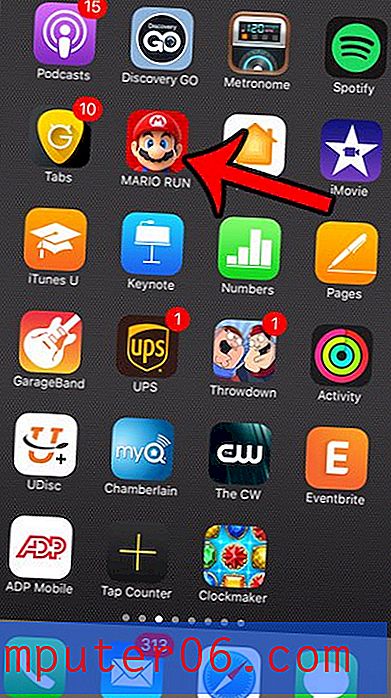So machen Sie einen Screenshot in Powerpoint 2013
Gelegentlich erstellen Sie möglicherweise eine Powerpoint-Präsentation, die einen Abschnitt enthält, in dem die Benutzer lernen, wie sie ein Tool oder Programm auf ihrem Computer verwenden. Eine der besten Möglichkeiten, dies zu tun, ist normalerweise die Verwendung von Screenshots. Sie sind vielleicht mit dem Aufnehmen von Screenshots auf Ihrem Computer vertraut, aber in Powerpoint ist tatsächlich ein Tool integriert, das den Vorgang etwas vereinfachen kann.
Unser Tutorial unten zeigt Ihnen, wie Sie einen Screenshot direkt zu Ihrer Präsentation hinzufügen können, ohne Powerpoint zu verlassen. Sie können einen Screenshot eines Fensters in einem Ihrer geöffneten Programme hinzufügen oder den Bildschirm stattdessen manuell zuschneiden.
So machen Sie einen Screenshot und fügen ihn einer Folie in Powerpoint 2013 hinzu
Die Schritte in diesem Artikel wurden in Microsoft Powerpoint 2013 ausgeführt. Diese Schritte funktionieren auch in neueren Versionen von Powerpoint. Sobald Sie die Schritte in diesem Handbuch ausgeführt haben, haben Sie einen Screenshot auf Ihrem Computer erstellt und diesen Screenshot zu einer der Folien in Ihrer Präsentation hinzugefügt.
Schritt 1: Öffnen Sie Ihre Diashow in Powerpoint 2013.
Schritt 2: Wählen Sie die Folie auf der linken Seite des Fensters aus, in die Sie den Screenshot einfügen möchten.

Schritt 3: Wählen Sie die Registerkarte Einfügen oben im Fenster.
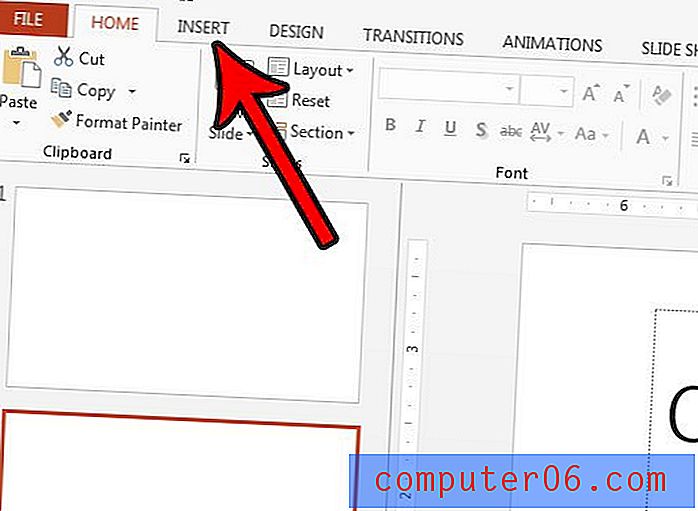
Schritt 4: Klicken Sie im Bereich Bilder des Fensters auf die Schaltfläche Screenshot und wählen Sie dann das Fenster aus, von dem Sie einen Screenshot erstellen möchten. Alternativ können Sie die Option Bildschirmausschnitt auswählen und einen Teil Ihres Bildschirms manuell zuschneiden.
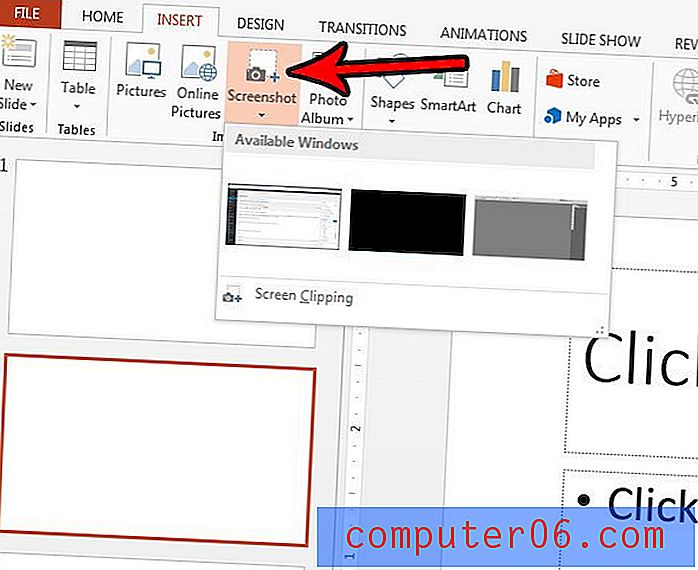
Wenn Sie das Bild auf der Folie auswählen, klicken Sie oben im Fenster unter Bildwerkzeuge auf die Registerkarte Format. Sie können dann einige Änderungen am Bild vornehmen, z. B. das Zuschneiden oder das Hinzufügen einiger Effekte.
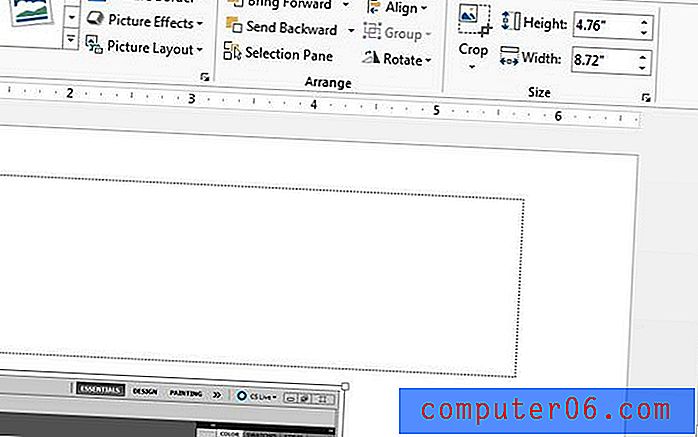
Benötigen Sie stattdessen Ihre Powerpoint-Diashow als Video? Erfahren Sie, wie Sie eine Diashow in Powerpoint 2013 nur mit den bereits im Programm verfügbaren Tools in ein Video konvertieren.